Hagaaji habraaca muhiimka ah ee dhintay, 0x000000EF khaladka gudaha Windows 11/10
Haddii nidaamka nidaamka Windows ee muhiimka ah uu ku guuldareysto inuu si sax ah u shaqeeyo, nidaamkaaga hawlgalka ayaa burburi doona oo soo bandhigi doona Qalad Joojin (Windows)Halis ah (Critical Process Died) 0x000000EF(Stop Error 0x000000EF) ama Shaashadda buluuga(Blue Screen) ah ee kaaga Windows 11/10/8/7 kombiyuutarka. Tani waxay dhacdaa sababtoo ah habka loo baahan yahay si loo socodsiiyo nidaamka hawlgalka Windows ayaa si lama filaan ah u dhammaaday sabab qaar ka mid ah.
Ma jiraan dukumeenti badan oo tan ku saabsan goob kasta oo Microsoft ah. Qoraal si kastaba ha ahaatee waxay si fudud u sheegaysaa:
The CRITICAL_PROCESS_DIED bug check has a value of 0x000000EF. This indicates that a critical system process died.
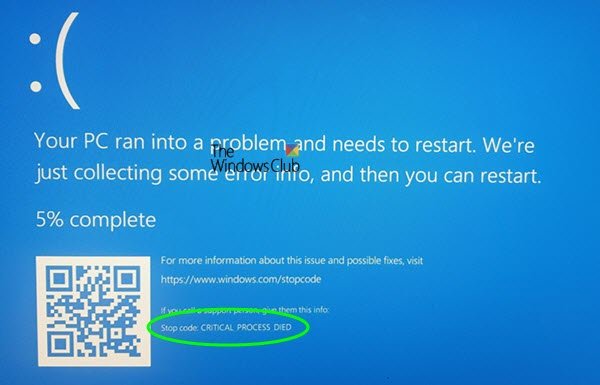
NIDAAMKA XASAASIGA AH OO DHIMATAY
Hadda haddii aad hesho fariin khalad ah CRITICAL_PROCESS_DIED , waa kuwan qaar ka mid ah waxyaabaha aad isku dayi karto oo aad arki karto:
- Ku socodsii Hardware(Run Hardware) iyo Aaladaha (Devices) Cilad -baadiyaha(Troubleshooter)
- Maamulaha Xaqiijiye Darawalka
- Orod Hubiyaha File System
- Orod DISM
- Cusbooneysii Darawaladaada
- Samee nadiifinta kabaha kabaha
- Isticmaal System Soo Celinta
- Jooji Hurdada iyo Hurdada
- Cusbooneysii BIOS ama firmware
- Orod dayactirka bilowga
- Hubi System Log in Event Viewer
- Orod(Run) Windows 10 Cilladaha Shaashada Buluugga ah(Blue Screen Troubleshooter) .
Haddii Windows -kaagu aanu ku xidhi doonin miiska miiska, waxaad u baahan tahay inaad geliso fursadaha bilowga sare leh ama (Advanced Startup)aad geliso Habka Badbaadada(boot into Safe Mode) ah ka dibna geli qalabka loo baahan yahay.
1] Ku socodsii (Run Hardware)qalabka(Devices) iyo cilladaha(Troubleshooter)
Ku orod Hardware iyo Devices Troubleshooter oo arag haddii ay taasi caawineyso.
2] Maamulaha Xaqiijiye Darawalka
Orod Maamulaha Xaqiijiye Darawalka oo arag haddii ay caawiso cilad-saarka, garto oo xalliso dhibaatooyinka darawalka qalabka.
3] Orod Hubiyaha File System
Ku orod sfc /scannow ama System File Checker si aad u hubiso oo aad u bedesho faylalka nidaamka xumaaday haddii ay jiraan. Haddii aadan awoodin inaad kor u qaaddo miiska, waxaad ku socodsiin kartaa Checker File System in Mode Safe ama Offline .
4] Orod DISM
Waxa kale oo laga yaabaa inaad rabto inaad ku shaqeyso DISM si aad u hagaajiso sawirka nidaamka qallafsan(repair a corrupt system image) .
5] Cusbooneysii Darawalladaada
Fur Maareeyaha Aaladaha(Devices Manager) oo arag haddii qalab lagu calaamadeeyay calaamadda yaabka . Cusbooneysii Darawalladaada oo arag haddii taasi xalliso arrinta. Ma(Did) rakibtay qalab ama qalab cusub dhawaan? Dami, ka saar, ama ka saar oo arag haddii ay ku caawinayso.
6] Samee cillad- boot nadiif ah(Perform Clean-boot)
Samee Boot Nadiif ah(Perform a Clean Boot) . Marka aad kombuyuutarka ku bilowdo boot nadiif ah, kumbiyuutarku waxa uu ku bilaabmaa adiga oo isticmaalaya dirawallada ugu yar ee hore loo doortay iyo barnaamijyada bilowga. Nadiifinta-boot-ka dhibka waxaa loogu talagalay in lagu go'doomiyo dhibaatada waxqabadka.
7] Isticmaal Nidaamka Soo Celinta
Haddii dhibaatadu ay soo ifbaxday dhawaan, isticmaal System Restore si aad ugu soo celiso kombuyutarkaaga meel wanaagsan oo aad aragto haddii ay ka dhigayso dhibaatadu inay meesha ka baxdo. Haddii ay bilaabatay ka dib markaad cusboonaysiisay nidaamkaaga hawlgalka, waxaa laga yaabaa inaad rabto inaad joojiso cusboonaysiinta gaarka ah in lagu rakibo, oo aad u sheegto dhibaatada Microsoft .
8] Jooji Hurdada iyo Hurdada
Dami Hurdada(Sleep) iyo Hibernate ee Dejinta Korontada(Power Setting) oo arag haddii ay ku caawinayso. Waxaad ka heli doontaa goobahan gudaha Control Panel > All Control Panel Items > Power Options > Edit Plan Settings . Isticmaal habkan si aad u damiso Hibernation haddii aad hore u kartiisay.
9] Cusbooneysii BIOS ama firmware
Ka eeg cusbooneysiinta nidaamkaaga BIOS(update to your system BIOS) ama firmware ayaa diyaar ah.
10] Orod dayactirka bilowga
Haddii aadan awoodin inaad gasho Windows , waxaa laga yaabaa inaad rabto inaad ku socodsiiso Dayactirka (Startup Repair)Bilawga ikhtiyaarada Bilowga(Advanced Startup options) Sare .

Markaad awooddo inaad gasho desktop-ka, waxaad sii wadi kartaa cilad-bixinta arrinta.
Haddii aadan awoodin inaad gasho Windows ama Xulashada (Options)Bilawga Sare(Advanced Startup) , markaa waxaa laga yaabaa inaad isticmaasho rakibaadda Windows ama diskka soo kabashada(use a Windows installation or recovery disc) , si aad u sameyso cilad-saarkaaga.
11] Hubi (Check)System Log in Event(Event Viewer) Viewer
Hubi System Log in Event Viewer oo arag haddii iyo fariimaha khaldan ay kuu tilmaamayaan jihada cilad-bixinta.
12] Orod Windows 10 (Run Windows 10) Dhibbanaha Shaashada buluuga ah(Blue Screen Troubleshooter)
Ku socodsii khadka tooska ah Windows 10 Dhibbanaha Shaashada Buluugga ah ee Microsoft waa saaxir loogu talagalay inuu ka caawiyo isticmaaleyaasha cusub inay hagaajiyaan Khaladaadka Joojinta. Waxay kaa caawin doontaa inaad hagaajiso qaladkan Shaashada Buluugga(Blue Screen) ah waxayna ku siinaysaa xiriiriyo waxtar leh inta lagu jiro jidka.
Haddii aysan waxba caawin, hubi boostadan oo ku tusinaysa qaar ka mid ah hababka guud ee ku saabsan sida loo ciladeeyo Shaashadaha Buluugga ah ee Windows 10(troubleshoot Blue Screens in Windows 10) .
All the best!
Fiiri qoraalkan haddii aad hesho qaladka hubinta Amniga Kernel(Kernel Security Check Failure) ee Windows 11/10.
Related posts
Hagaaji khaladka Shaashada Buluugga ah ee Klif.sys Windows 11/10
Hagaaji ADEEGGA NIDAAMKA SHASHADA buluuga ah ee ka reeban Windows 11/10
Hagaaji C000021A Khaladka Nidaamka Fatal ee Windows 11/10
Hagaaji hardlock.sys Screen Blue of Death qaladka gudaha Windows 11/10
Hagaaji TIMER_OR_DPC_INVALID Shaashada buluuga ah ee Windows 11/10
Ugu Fiican Falanqeeyaha Qashin qubka Bilaashka ah ee loogu talagalay Windows 11/10
Hagaaji APC_INDEX_MISMATCH Jooji Cilada ku jirta Windows 11/10
Hagaaji Sdbus.sys Shaashadda buluuga ah ee dhimashada ee Windows 11/10
Hagaaji Koodhka Cilada Cusboonaysiinta Windows 0x8007025D-0x2000C
Hagaaji Isticmaalka Sare ee CPU by XboxStat.exe gudaha Windows 11/10
Hagaaji COM beddelka isticmaalka sare ee CPU ama isticmaalka Disk gudaha Windows 11/10
Sida loo isticmaalo BlueScreenView on Windows 11/10
Hagaaji SYSTEM_SERVICE_EXCEPTION (xxxx.sys) Shaashadda buluuga ah ee khaladaadka dhimashada
Hagaaji Netwtw04.sys Shaashada Buluugga ah ee Fashilantay ee Windows 11/10
Khaladaadka dabinka KernEL-ka ee aan la fileyn ee gudaha Windows 11/10
Hagaaji intelppm.sys Cilada Shaashada Buluuga ee Windows 11/10
Hagaaji HYPERVISOR_ERROR Shaashada buluuga ah ee Windows 11/10
Hagaaji CIIDANKA RAADINTA FALINTA CALADDA SHASHADA BLUUGGA ee Windows PC
Ku hagaaji DATA_BUS_ERROR Shaashadda Buluugga ah ee Dhimashada ee Windows 11/10
7 siyood oo loo hagaajiyo habka halista ah ayaa ku dhintay Windows 10
